VAIO笔记本怎么快速安装win7旗舰版系统
VAIO笔记本电脑如何下载安装win7旗舰版系统呢?估计很多网友有此疑问,今天小编就教给大家一个简单方法,赶紧来瞧瞧VAIO笔记本下载安装win7旗舰版系统的图文教程吧。

VAIO笔记本Windows7旗舰系统下载:
64位Windows7旗舰版系统下载地址:
thunder://QUFodHRwOi8vZG93bi5jaTQzLmNvbS9XaW43UUpCX3g2NF8yMDE5Lmlzb1pa
32位Windows7旗舰版系统下载地址:
thunder://QUFodHRwOi8vZG93bi5jaTQzLmNvbS9XaW43UUpCX3g4Nl8yMDE5Lmlzb1pa
VAIO笔记本怎么快速安装win7旗舰版系统:
首先到云骑士装机大师官网下载软件
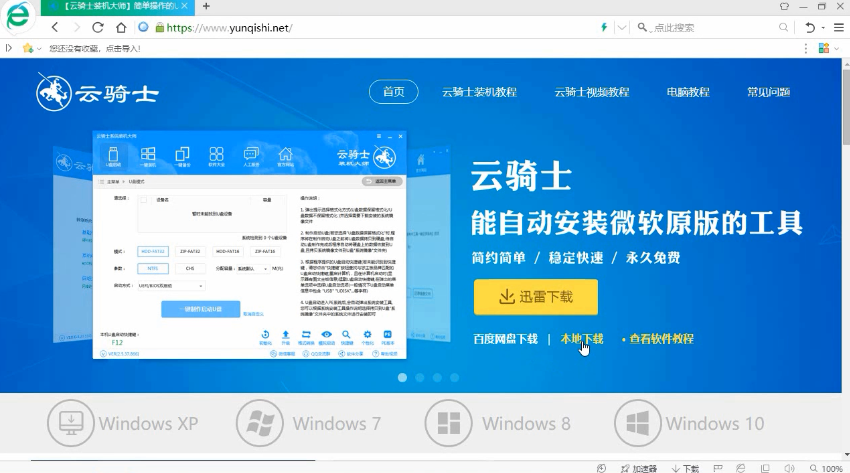
然后打开云骑士装机大师,点击上面的一键装机,点击最左边的系统重装,在检测完本地环境是否符合装机条件之后点击下一步,接着就进入系统选择界面,这里有微软官方原版和GHOST版供大家选择
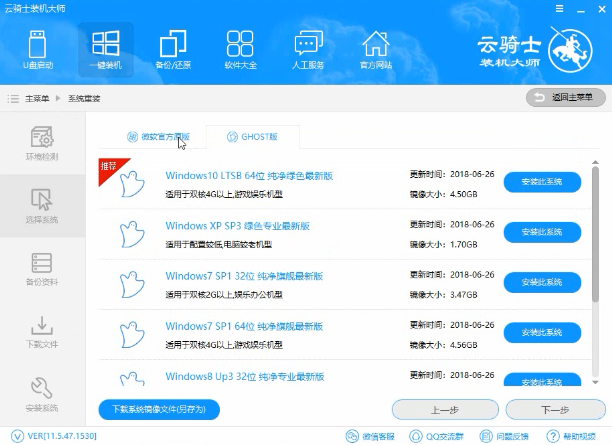
GHOST版安装更加方便快捷,微软官方原版系统更稳定但安装较慢,点击微软官方原版选项
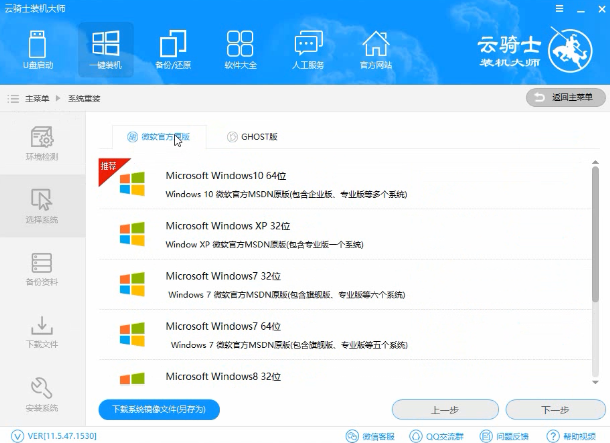
在这里可以下载目前所有版本的系统,建议选择win1064位专业版和win764位旗舰版,在这里点击选项 不要点击安装此系统,然后点击左下角的下载系统镜像文件按钮
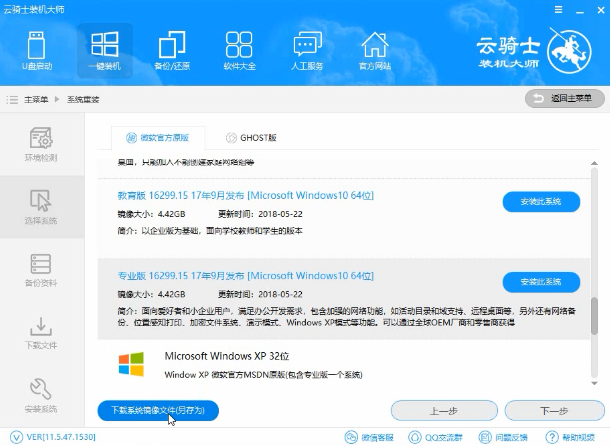
选择要保存系统文件地方以后,云骑士就开始下载选择的系统了,如果你想直接重装系统的话可以点击安装此系统
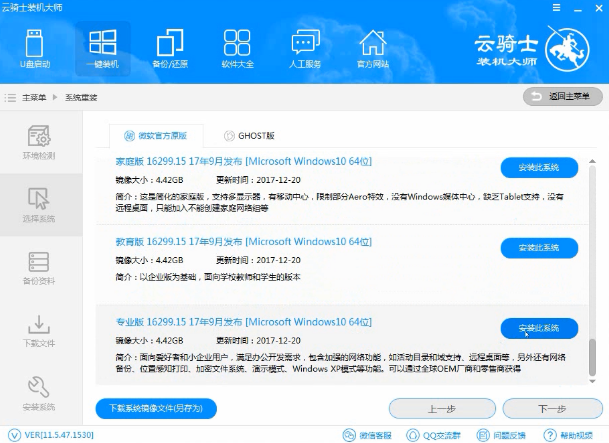
然后就进入资料备份界面,因为在重装系统以后C盘文件会丢失,在这里建议备份一下需要的文件数据,选择好以后点击右下角的下一步,接着出现一个提示框,我们点击安装系统
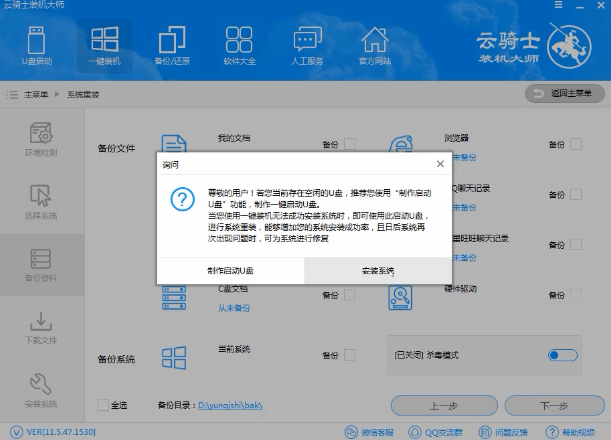
云骑士就开始下载选择的系统和备份资料,在系统下载完成后,软件会进行第一阶段的安装,完成后会自动重启进行系统重装
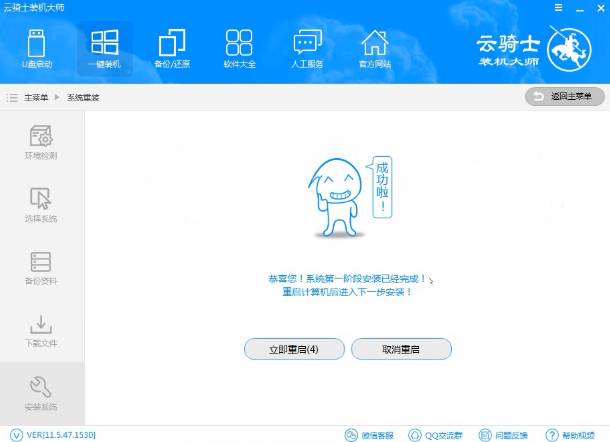
然后会进入DOS界面,再进入PE系统进行安装,安装成功以后,系统会自动重启进入安装界面,在这里我们稍微等待一会系统就安装完成了
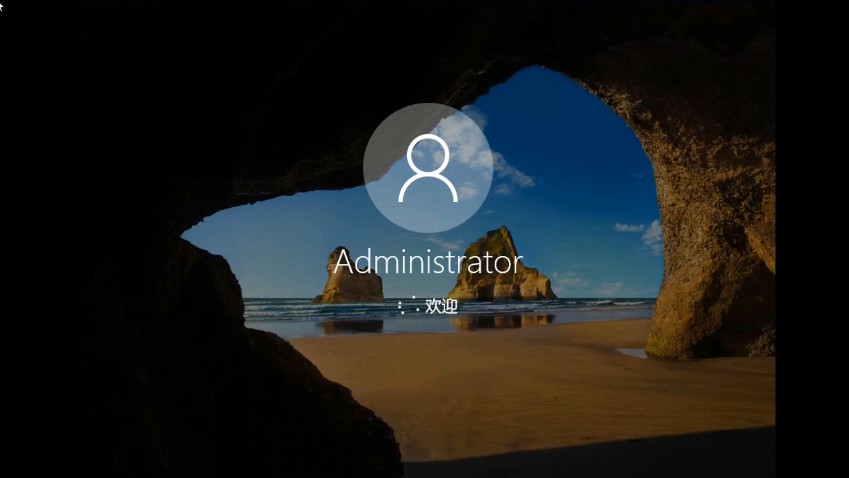
相关阅读
win7系统排行
热门教程
软件合集